مواد جي جدول
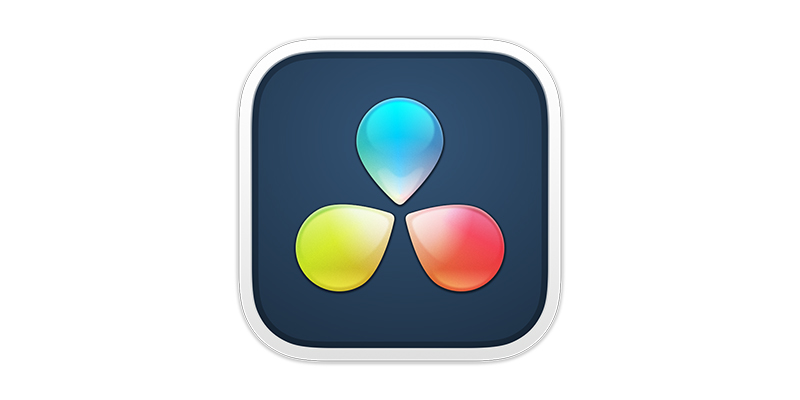
ڇا توهان ڪڏهن ڪنهن وڊيو ۾ گيت استعمال ڪرڻ جي ڪوشش ڪئي آهي صرف اهو ڳولڻ لاءِ ته ميوزڪ تمام بلند آهي ۽ توهان اهو نه ٻڌي سگهو ٿا ته ماڻهو ڇا پيو چوي؟ ۽ جڏهن توهان ٽريڪ جي مقدار کي گهٽائڻ جي ڪوشش ڪندا آهيو، ميوزڪ ايترو خاموش ٿي ويندو آهي ته توهان ان کي ڪجهه حصن ۾ ٻڌي نٿا سگهو. اهو شايد اهو لمحو آهي جڏهن توهان دريافت ڪيو آڊيو ڊڪنگ. پر آڊيو ڊڪنگ ڇا آهي، بلڪل؟
DaVinci Resolve، هڪ مشهور وڊيو ايڊيٽنگ سافٽ ويئر، هڪ آڊيو ڊڪنگ فيچر پيش ڪري ٿو سائڊ چين ڪمپريسر استعمال ڪندي توهان جي مدد ڪرڻ لاءِ حجم کي توازن ۾ رکڻ لاءِ موسيقي جي ٽريڪ ۽ تقرير کي مناسب سطح تي رکڻ لاءِ.
آڊيو ڊڪنگ لاءِ هي قدم قدم سبق آهي DaVinci Resolve جي بلٽ ان فيچرز کي استعمال ڪندي.
DaVinci Resolve ۾ Ducking ڇا آهي؟
Ducking جو مطلب آهي آڊيو ٽريڪ جي حجم جي سطح کي گهٽائڻ جڏهن ٻيو آڊيو ٽريڪ هلي رهيو آهي. اها هڪ ٽيڪنڪ آهي جيڪا وڊيو يا آڊيو پروجيڪٽس ۾ استعمال ٿيندي آهي جڏهن توهان چاهيو ٿا ته پس منظر ميوزڪ ٽريڪز خودڪار طريقي سان گهٽجي وڃن جڏهن ڪو ماڻهو ڳالهائڻ شروع ڪري ۽ پوءِ جڏهن تقرير نه هجي ته حجم کي واپس وڌايو. توھان ھي اثر ڪيترن ئي وڊيوز آن لائن، خبرون ۽ اشتهارن ۾ ٻڌي سگھو ٿا.
DaVinci Resolve سان ڊڪنگ ڪيئن استعمال ڪجي
DaVinci Resolve وٽ آڊيو ڊڪنگ جو آسان طريقو آھي. ذهن ۾ رکو ته جيتوڻيڪ توهان صرف ميوزڪ ٽريڪز جو حجم گهٽ ڪري سگهو ٿا، اهو سڀني چينلن جي حجم کي گهٽائي ڇڏيندو جيتوڻيڪ اتي ڪابه تقرير نه هجي.
توهان هڪ آٽوميشن ٺاهڻ لاءِ ميوزڪ ٽريڪز ۾ ڪي فريم پڻ شامل ڪري سگهو ٿا هيٺ ڪرڻ ۽موسيقي جي ٽريڪ جي مخصوص حصي تي حجم وڌايو. جڏهن ته، خاص طور تي وڏن منصوبن ۾، اهو عمل وقت وٺڻ وارو هوندو.
خوش قسمتي سان، DaVinci Resolve پيش ڪري ٿو هڪ خودڪار آڊيو ڊڪنگ فيچر هڪ سائڊ چين ڪمپريسر استعمال ڪندي جيڪو مڪمل طور تي ڪم ڪري ٿو ۽ وقت بچائي ٿو، ڪي فريم استعمال ڪرڻ جي برعڪس.
قدم 1. پنهنجي ميڊيا فائلن کي ٽائم لائن تي درآمد ڪريو

پهرين، پڪ ڪريو ته توهان جون سڀئي فائلون ٽائم لائن ۾ ترتيب ڏنل آهن ۽ سڃاڻپ ڪريو ته ڪهڙيون فيچر اسپيچ آهن ۽ ڪهڙا ميوزڪ ٽريڪ آهن، جيئن توهان ڪندا ٻنهي سان ڪم ڪرڻ. هڪ دفعو توهان وٽ سڀ ڪجهه تيار آهي، هيٺئين مينيو مان چونڊيو فيئر لائٽ صفحي تي وڃو.
قدم 2. فيئر لائٽ صفحي ۽ ميڪر تي وڃو

توهان کي خبر پوندي ته توهان وٽ آهي. فيئر لائٽ پيج تي صرف آڊيو ٽريڪز آهن ڇو ته هي DaVinci Resolve جي پوسٽ پروڊڪشن طرف آهي. پڪ ڪريو ته توهان مکسر کي ڪلڪ ڪري ڏسي سگهو ٿا اسڪرين جي مٿي ساڄي ڪنڊ ۾ مکسر تي ڪلڪ ڪريو جيڪڏهن اهو نظر نه اچي رهيو آهي.
قدم 3. اسپيچ ٽريڪز کي ترتيب ڏيڻ

مڪسر تي ، اسپيچ ٽريڪ کي ڳولھيو ۽ ڊائنامڪس ونڊو کولڻ لاءِ ڊائنامڪس واري علائقي تي ڊبل ڪلڪ ڪريو. ڪمپريسر جي اختيارن کي ڳولھيو ۽ ان تي ڪلڪ ڪندي موڪليو کي فعال ڪريو. توهان کي ڪمپريسر کي چالو ڪرڻ جي ضرورت ناهي ڇو ته توهان هن ٽريڪ کي دٻائڻ نٿا چاهيو.

جيڪو توهان هن وقت ڪري رهيا آهيو اهو DaVinci Resolve کي ٻڌائي رهيو آهي ته جڏهن به هي ٽريڪ هلندو آهي، ميوزڪ ٽريڪ ڪندو آهي. ٻوڙي ڇڏيندو. ونڊو بند ڪريو ۽ منتقل ڪريوميوزڪ ٽريڪز کي سيٽ ڪرڻ لاءِ اڳتي وڌو.
جيڪڏھن توھان وٽ گھڻا اسپيچ ٽريڪ آھن ته توھان کي ھر ھڪ تي موڪلڻ کي فعال ڪرڻو پوندو.
قدم 4. ميوزڪ ٽريڪز کي ترتيب ڏيڻ

ميڪسر ۾ ميوزڪ ٽريڪ ڳولھيو ۽ ڊائنامڪس سيٽنگون کولڻ لاءِ ڊائنامڪس تي ڊبل ڪلڪ ڪريو. هن ڀيري توهان ڪمپريسر کي آن ڪندا ۽ پوءِ Listen تي ڪلڪ ڪندا DaVinci Resolve کي ٻڌائڻ لاءِ ته هي ٽريڪ اسپيچ ٽريڪ کي فالو ڪندو.
اهو ڇا ڪندو آهي ته جڏهن اسپيچ ٽريڪ هلڻ شروع ڪندا ته ميوزڪ ٽريڪز پاڻمرادو هلندا ان جي مقدار کي گھٽ ڪريو. هن کي حاصل ڪرڻ لاء، توهان کي حد ۽ تناسب جي نوب کي ترتيب ڏيڻ جي ضرورت آهي. حد نوب ڪنٽرول ڪري ٿو جڏهن ڪمپريسر حجم کي گھٽائڻ شروع ڪري ڇڏيندو جڏهن اهو قيمت تي پهچي ويندو، ۽ تناسب نوب بيان ڪندو ته توهان موسيقي ٽريڪ جي حجم کي ڪيترو گهٽائڻ چاهيو ٿا.
ٻنهي جي وچ ۾ توازن ڳوليو. توهان آڊيو جو جائزو وٺي سگهو ٿا ۽ جيڪڏهن ضروري هجي ته توهان جي سيٽنگن کي ترتيب ڏيو.
قدم 5. ميوزڪ ٽريڪز جي حجم کي درست ڪرڻ
شايد اهڙيون حالتون هجن جڏهن توهان جي اسپيچ ٽريڪ وچ ۾ وقفي ۽ خاموشي هجي، جنهن سبب توهان جي تقرير دوران ميوزڪ ٽريڪ اڀرن يا خاموش ٿي وڃن. انهن اُٿل پٿل کان بچڻ لاءِ، توهان کي ضرورت پوندي ته حملي کي ترتيب ڏيڻو پوندو، ڪمپريسر لاءِ ڪنٽرولز کي دٻائڻو پوندو، ميوزڪ ٽريڪز لاءِ متحرڪ ونڊو ۾. ڪمپريسر ڪيترو جلدي اندر داخل ٿئي ٿو. ان جو مطلب آهي ته ميوزڪ ٽريڪز مان حجم ڪيتري جلدي هيٺ ٿي ويندو. ان جي ضرورت آهيجلدي ٿيڻ لاءِ پر ايترو تيز نه ته اهو حجم جي سطحن ۾ مٿي ۽ هيٺان جو سبب بڻجندو. حملي کي سست ڪرڻ لاءِ ان کي بلند ڪريو، يا ان کي تيز ڪرڻ لاءِ ان کي ھيٺ ڪريو.
Hold
Hold knob ڪنٽرول ڪري ٿو ته موسيقي ڪيتري دير تائين هلندي هلندي گهٽ سطح تي جڏهن خاموشي هوندي تقرير جي ٽريڪ. نوب کي بلند ڪريو، تنهنڪري موسيقي جو حجم گهڻو وقت هيٺ رهي ٿو ۽ ڊگھي وقفن جي وچ ۾ تمام تيز نه وڌو. اهو ڊفالٽ طور صفر جي سطح تي آهي، تنهنڪري وقت وڌايو جيڪڏهن توهان گهڻي وقت تائين گهٽ مقدار کي برقرار رکڻ چاهيو ٿا.
رليز
رليز نوب ڪنٽرول ڪندو ته اثر واپس آڻڻ لاءِ ڪيترو وقت انتظار ڪندو. ميوزڪ ٽريڪ جو حجم ان جي اصل حجم تي اچي ٿو، جڏهن ته تقرير ٽريڪ کان وڌيڪ آڊيو نه اچي. جيڪڏهن اهو تمام تيز آهي، موسيقي جلدي جلدي تقرير ختم ٿي ويندي، جنهن جو حجم تقرير جي ٽريڪ جي وچ ۾ مٿي ۽ هيٺ وڃڻ جو سبب بڻائيندو. رليز نوب کي وڌايو، ان ڪري ميوزڪ ٽريڪز کي سندن اصل حجم ڏانھن موٽڻ ۾ ٿورو وقت لڳندو.
قدم 5. پريويو ۽ وڌيڪ ايڊجسٽمنٽ ڪيو
ڊائنامڪس ونڊو بند ڪرڻ کان اڳ، ترتيب جو جائزو وٺو ۽ جيڪڏهن ضرورت هجي ته ڇڏڻ جي نوب کي ترتيب ڏيو. آڊيو ڊڪنگ لاءِ سٺو توازن ڳولڻ لاءِ هولڊ ۽ اٽيڪ نوبس کي ترتيب ڏيو. ونڊوز کي بند ڪريو جڏھن توھان مڪمل ڪيو، ۽ پنھنجي پروجيڪٽ کي تبديل ڪرڻ جاري رکڻ لاءِ تبديلي واري صفحي ڏانھن وڃو. توھان واپس وڃي سگھوٿا فيئر لائٽ صفحي تي جڏھن توھان کي ضرورت آھي.
DaVinci Resolve Ducking Main Feature
DaVinci Resolve's Audio Ducking Feature isڪجھ ٽريڪز سان ڪم ڪرڻ لاءِ بھترين پر وڏن پروجيڪٽن ۾ گھڻن ميوزڪ ٽريڪز ۽ اسپيچ ٽريڪز سان چمڪندو آھي جتي ھر اسپيڪر جو پنھنجو آواز ٽريڪ ھوندو آھي.
موڪلندڙ ۽ ٻڌندڙ ٽريڪ کي ڳنڍڻ جو عمل سڌو آھي. توهان شايد پهريون ڀيرو ڪمپريسر کي ترتيب ڏيڻ لاءِ جدوجهد ڪري سگهو ٿا، پر هڪ دفعو توهان اهو سمجهو ته هر نوب ڇا ڪندو آهي ۽ سمجھو ته سيٽنگون ڪيئن ڪم ڪنديون آهن، DaVinci Resolve تي آڊيو ڊڪنگ توهان جي ڪم جي فلو کي تمام گهڻو آسان بڻائي ڇڏيندو.
فائنل سوچون
آڊيو ڊڪنگ هڪ اثر آهي جنهن سان سڀني وڊيو ايڊيٽرز کي واقف هجڻ گهرجي. DaVinci Resolve جي باري ۾ سڀ کان سٺي شيءِ اها آهي ته توهان کي الڳ سافٽ ويئر يا DAW تي آڊيو کي ايڊٽ ڪرڻ جي ضرورت ناهي، تنهن ڪري توهان جي پروجيڪٽ ۾ ضروري آڊيو ايڊجسٽمينٽ ڪرڻ لاءِ گهربل وقت کي گهٽايو.
تجربو جاري رکو ۽ DaVinci Resolve فيچرز ۽ آڊيو ڊڪنگ سان سکيا. خوش قسمت!

